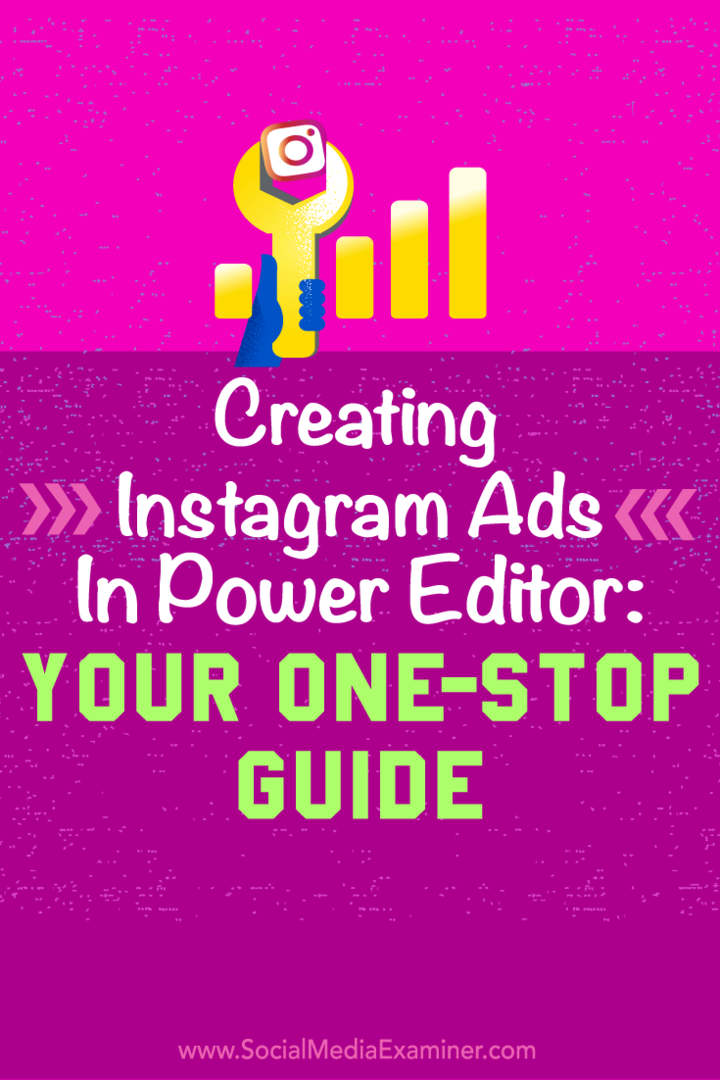Oprettelse af Instagram-annoncer i Power Editor: Din one-stop guide: Social Media Examiner
Instagram Instagram Annoncer / / September 25, 2020
 Ønsker du mere kontrol over dine Instagram-annoncer?
Ønsker du mere kontrol over dine Instagram-annoncer?
Har du overvejet at bruge Power Editor?
Brug af Facebooks Power Editor kan give dig mulighed for at nå et raffineret Instagram-publikum.
I denne artikel vil du find ud af, hvordan du nemt opretter Instagram-annoncer ved hjælp af Power Editor.

# 1: Tilslut din Instagram-konto til din Facebook-side
Hvis du ikke allerede har gjort det, skal du oprette forbindelse til din Instagram-konto til din Facebook-forretningsside. Hvis du har, kan du springe videre til næste afsnit.
Besøg din Facebook-forretningsside og klik på knappen Indstillinger i øverste højre hjørne.

Når du er inde i indstillingerne på din side, klik på Instagram-annoncer, placeret i menuen til venstre.
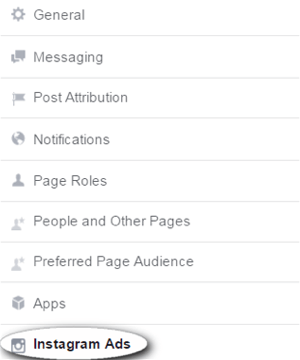
Herfra vil du klik på den blå Tilføj en konto-knap for at oprette forbindelse til din Instagram-konto.
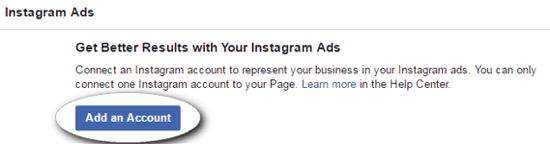
Du har valget oprette forbindelse til en eksisterende Instagram-konto eller oprette en ny. Udfyld de ønskede oplysninger og klik på den blå Bekræft-knap når du er færdig.
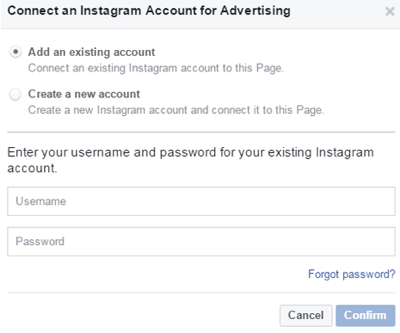
Når din Instagram konto er tilføjet, skal det se ud som skærmbilledet nedenfor.
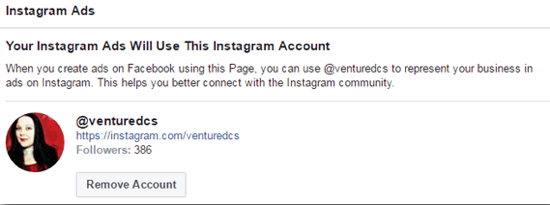
Afslutning af denne proces betyder, at du kan få adgang til din Instagram-konto i Power Editor. Dernæst diskuterer vi Instagram-annonce designtips og krav, inden du begynder at opsætte annoncen i Power Editor.
# 2: Design din Instagram-annonce
Dette næste trin viser dig nogle bedste fremgangsmåder til dit annoncesign og destination. Instagram har visse størrelseskrav til fotos og videoer. Derudover er der visse typer annoncer, som du muligvis kender til Facebook, som i øjeblikket ikke er tilgængelige for Instagram.
Specifikationer for visuelle medier
For billedannoncer vil du gerne brug en billedstørrelse på 1080 x 1080 pixels (kvadrat). Brug det samme firkantede formatforhold til videoannoncer (.mp4 eller .mov) og en opløsning på mindst 720p. Videoannoncer bør ikke være mere end 60 sekunder lange.
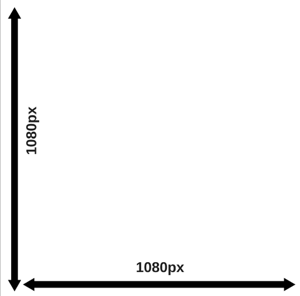
Det er vigtigt at vælg visuelt engagerende, attraktive medier for at lokke brugerne til at interagere med din annonce. Bemærk, at Facebooks annonceringsregler stadig gælder: tekst på dine fotos skal dække 20% eller mindre af billedet og læg ikke nogen knapper på dine medier. Du kan brug Facebook gitterværktøj for at kontrollere procentdelen af tekst på dit foto.
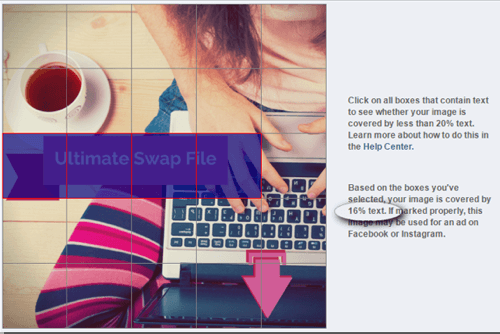
Annoncekampagnemål
I øjeblikket er Instagram-annoncer tilgængelige for 6 af de 14 kampagnemål i Facebook. At promovere en Instagram-profil eller et allerede eksisterende Instagram-indlæg er i øjeblikket ikke tilgængeligt. Instagram-annoncer leveres på samme måde som mørke indlæg. De tilgængelige kampagnetyper er angivet nedenfor:
- Sidepostinddragelse (mørkt indlæg)
- Klik på webstedet
- Webstedsomregninger
- Mobile app-installationer
- Mobilappsengagement
- Videovisninger
Efter dig design din annonce og vælg dit kampagnemål, kan du gå videre til opsætning af din annonce i Facebooks Power Editor.
# 3: Opsæt din Instagram-annonce i Power Editor
Her er en gennemgang af, hvordan du opsætter og planlægger din Instagram-annonce ved hjælp af Power Editor. Du kan oprette Instagram-annoncer i Ads Manager; Power Editor har dog færre begrænsninger.
Åbn Power Editor
For at åbne Power Editor, besøg din Facebook Ads Manager og klik på Power Editor i den øverste menulinje.

Alternativt, hvis du bruger Facebooks Business Manager, kan du klikke på den øverste venstre menu mærket Ads Manager og vælge Power Editor i rullemenuen.
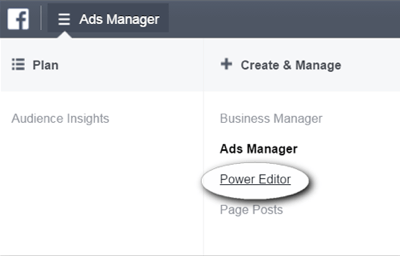
Power Editor åbnes i et nyt vindue, der ligner skærmbilledet nedenfor.
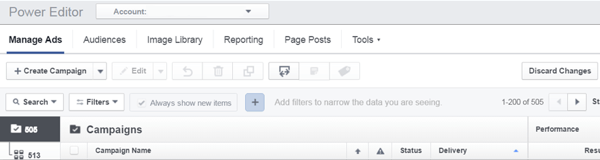
Oprettelse af en ny Instagram-annoncekampagne
Tre dele udgør en annonce i Facebook-annonceplatformen: kampagne, annoncesæt og annonce. Vi gennemgår hvert afsnit, så du kan genkende placeringen til fremtidige redigeringer.
At begynde, klik på knappen Opret kampagne, placeret til venstre på din skærm under overskriften Administrer annoncer.
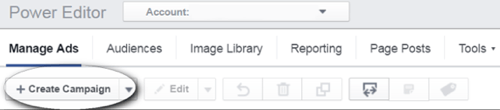
Du får vist en pop op-vindue, der beder dig om det vælg og mærk hvert af følgende: Kampagne, Annoncesæt og Annonce. Husk de kampagnemål, der er tilgængelige for Instagram:
- Sidepostinddragelse (mørkt indlæg)
- Klik på webstedet
- Webstedsomregninger
- Mobile app-installationer
- Mobilappsengagement
- Videovisninger
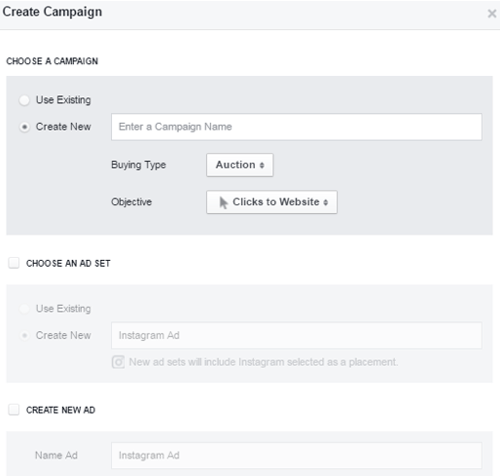
I feltet Kampagne skriv Instagram-annonce og vælg de objektive klik til webstedet.
Få YouTube Marketing Training - Online!

Vil du forbedre dit engagement og salg med YouTube? Deltag derefter i den største og bedste samling af YouTube-marketingeksperter, når de deler deres dokumenterede strategier. Du modtager trin-for-trin live instruktion med fokus på YouTube-strategi, videooprettelse og YouTube-annoncer. Bliv YouTube-marketinghelt for din virksomhed og kunder, når du implementerer strategier, der får dokumenterede resultater. Dette er en live online træningsbegivenhed fra dine venner på Social Media Examiner.
KLIK HER FOR DETALJER - SALG AFSLUTTER 22. SEPTEMBER!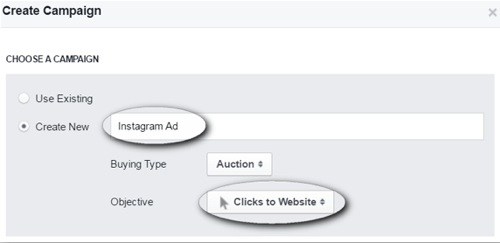
I feltet Annoncesæt klik på afkrydsningsfeltet for at oprette et nyt annoncesæt og også mærke det Instagram-annonce. Bemærk: Du kan ændre etiketter senere, hvis det er nødvendigt.
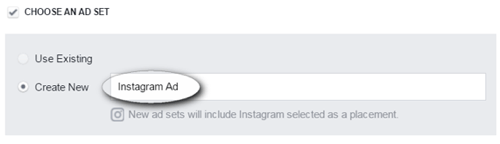
I annoncefeltet klik på afkrydsningsfeltet for at oprette en ny annonce og mærke den Instagram-annonce. Klik på den blå Opret-knap når du er færdig.
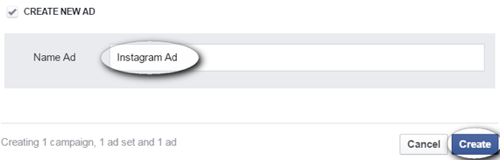
På dette tidspunkt ser du fanen Kampagne. Der er ikke noget tilbage på denne fane, så klik på den anden fane ned, der kaldes Annoncesæt.
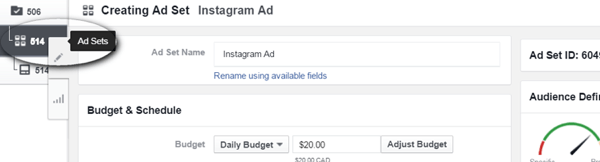
Inde i annoncesættet kan du redigere tidsplanen, budgettet og målene. Vælg kun Instagram for annonceplaceringen. Derefter indstil dit budget og din tidsplan.
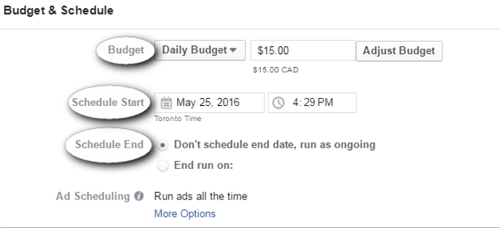
Næste, rul ned for at indstille målretning mod målgruppe.
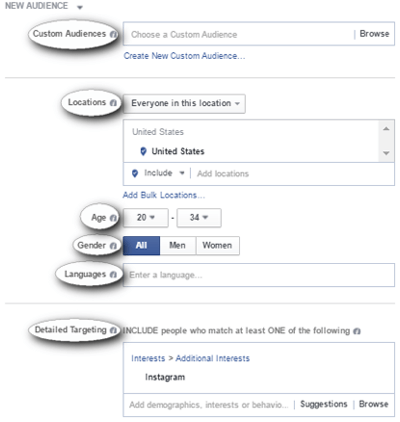
Rul længere ned på skærmen for at finde afsnittet Placering. Det indstilles til Automatisk, ligesom skærmbilledet nedenfor.
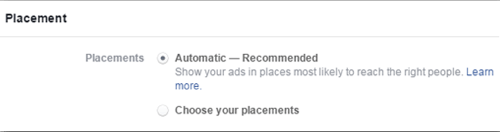
Da du kun vil køre denne annonce på Instagram, vælg alternativknappen for Vælg dine placeringer. Dette giver dig mulighed for at redigere, hvor denne annonce vises. Sluk for hver placering. Efterlad kun det blå flueben for Instagram-placeringen.
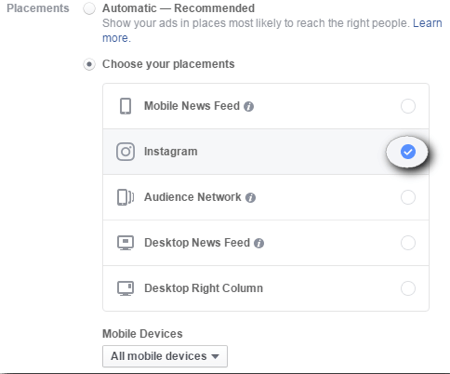
Du flytter nu til annonceoprettelse. Klik på den tredje fane i menuen yderst til venstre for at åbne fanen Oprettelse af annonce.
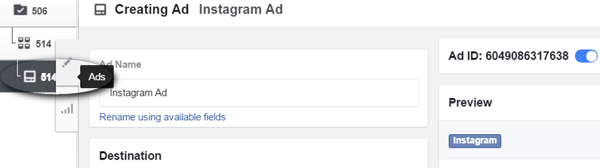
For at begynde under afsnittet Destination, vælg den rigtige side i rullemenuen.
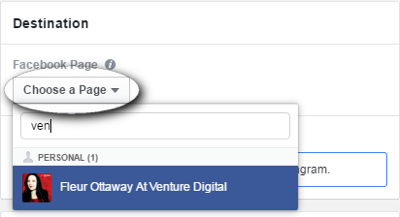
Du skal nu se Facebook-siden og den tilknyttede Instagram-konto på listen. Hvis du ikke kan se Instagram-kontoen, skal du gå tilbage til trin 1 for at sikre, at du tilføjede den korrekt til din side.
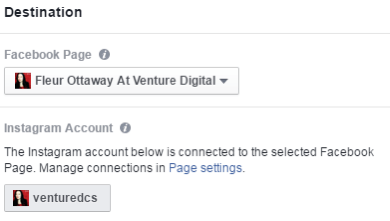
Rul ned til afsnittet Opret annonce for at tilføje medierne. Dette eksempel bruger en annonce med et enkelt billede. Vælg alternativknappen, og upload det billede, der er oprettet tidligere.
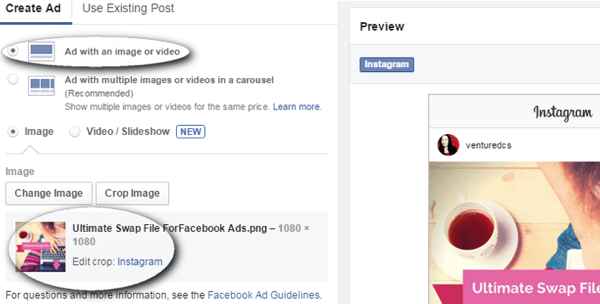
Rul ned for at udfylde de resterende oplysninger for annoncen. Inkluder webstedslinket, visnings-URL, billedtekst og opfordring til handling-knappen.
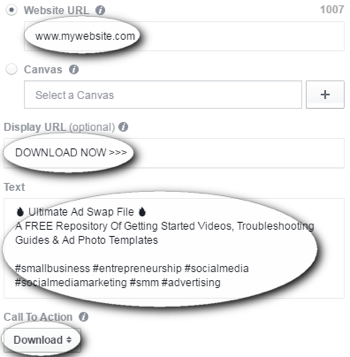
Du kan se en forhåndsvisning af annoncen længst til højre. Sådan vises annoncen på Instagram. Bemærk opfordringsknappen, fordi den kan klikkes i Instagram-nyhedsfeeden og fører folk til det tidligere indtastede link til webstedet.
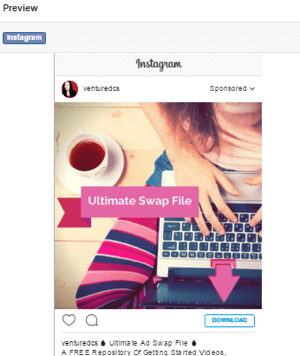
Nu hvor alt er udfyldt, aktivere annoncen ved at uploade den til Ads Manager. Klik på den grønne Review Changes-knap i øverste højre hjørne.
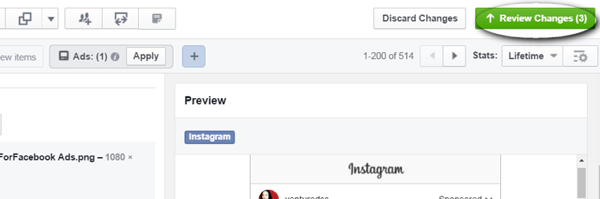
Du bliver bedt om det bekræft dine ændringer. Hvis der er problemer med din annonce, kan du på dette tidspunkt muligvis se en fejlmeddelelse, der fortæller dig, hvad der er galt. Hvis der ikke vises nogen fejl, klik på den blå Fortsæt-knap.
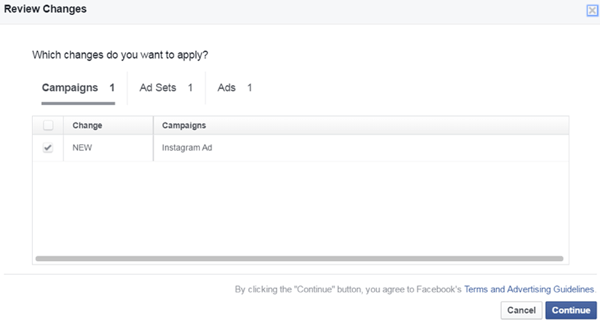
Et bekræftelsesvindue vises, når ændringerne er uploadet. Klik på den blå Færdig-knap for at lukke vinduet.
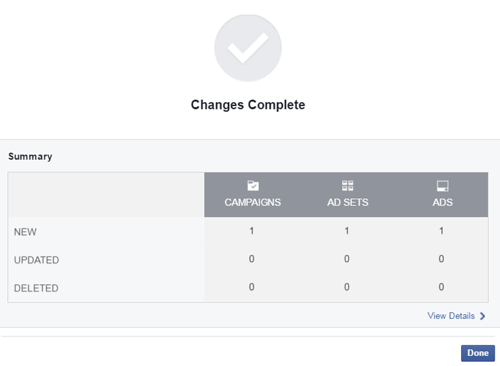
Annoncen er nu uploadet. Hvis du vil se nogle af resultaterne af din annonce under kampagnen, kan du Brug Ads Manager til at overvåge det.
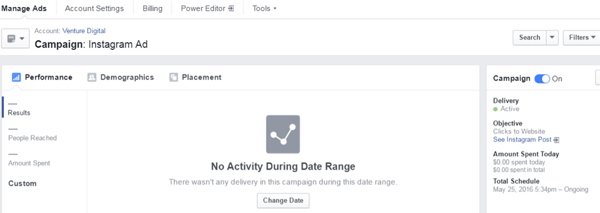
Din annonce kører nu inde på Instagram. Det er dog vigtigt at bemærke, at du ikke kan se indlægget på din Instagram-konto, fordi det er et mørkt indlæg. Hvis nogen kommenterer annoncen, kan du svar til folk via Instagram-mobilappen.
Konklusion
Instagram kan være en effektiv platform at annoncere på, især til visuelle eller mobilapp-promoveringer. For virkelig at teste Instagram-annonceplatformen skal du oprette din Instagram-annoncekampagne som en enkeltstående kampagne som vi gjorde i denne vejledning og bruge den til at forme dine fremtidige Instagram-annoncestrategier.
Hvad synes du? Har du allerede brugt Instagram-annoncer? Fortæl os, hvordan din annonce klarede sig i kommentarerne nedenfor!